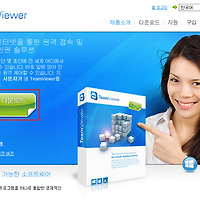어제 무료 원격제어 프로그램 팀뷰어 내PC에 설치하는 과정을 포스팅했습니다.
오늘은 스마트폰으로 내 PC를 원격제어하는 방법을 설명해드리도록하겠습니다.
스마트폰으로 내PC뿐만아니라 다른 사람PC에도 접속하여 아래와 같이
여러가지 일을 할 수 있습니다.
먼저, 내 PC에 팀뷰어가 실행 상태에 있어야하고,
스마트폰에도 팀뷰어 앱이 설치가 되어야합니다.
구글PLAY스토어에 들어가서 팀뷰어를 검색합니다.
원격 제어용 TeamViewer을 설치를 하면
오른쪽처럼 스마트폰에 팀뷰어 첫화면이 뜹니다.
여기서 내PC가 아닌 다른 사람PC에 접속할려면 상대방 팀뷰어ID와 비밀번호를 입력하여 하단 왼쪽에 '연결'을 터치하면 상대방PC에 접속이 됩니다.
내 PC에 접속을 할려면 하단 중앙에 '컴퓨터'를 터치하면 내PC에 접속이 되고 하단 오른쪽 '파일'을 터치하여 PC와 스마트폰 사이 파일을 주고 받을 수 있습니다.
PC와 스마트폰 사이 파일전송에 대해서는 다음에 포스팅하기로하고,
오늘은 내 PC에 접속해보도록하겠습니다.
그럼, 하단 중앙에 '컴퓨터'를 터치합니다.
사용자ID와 비밀번호 입력창이 나옵니다.
팀뷰어를 컴퓨터에 설치하고 사용자계정을 만들 때 이메일주소와 비밀번호를 입력하고
'로그인' 버튼을 터치합니다.
그러면, 오른쪽 이미지처럼 '내 컴퓨터'가 나옵니다.
'내 컴퓨터'를 터치합니다.
내 컴퓨터 이름이 나오고 컴이름 옆에 연결 버튼을 클릭하면
오른쪽과 같이 내 컴에 접속이 됩니다.
이와 같이 순서대로 따라 하시면 스마트폰으로 내PC에 접속하는 것이 어렵지는않겠죠.
아래 이미지는 스마트폰에서 내PC에 있는 윈도우탐색기를 실행시킨 화면입니다.
이렇게 외부에서 스마트폰으로 집이나 사무실에 있는 PC에 접속하여
내 컴에 있는 음악도 들을 수 있고 파일도 관리할 수 있습니다.
'IT. 정보통신' 카테고리의 다른 글
| 원격제어 프로그램 팀뷰어 사용법 (PC <-> 스마트폰 파일 주고받기) (2) | 2013.12.30 |
|---|---|
| 삼성전자 갤럭시 기어에 이어 차세대 웨어러블 디바이스 갤럭시 밴드 출시 예정 (0) | 2013.12.26 |
| 원격제어 프로그램 팀뷰어 (PC설치법) (2) | 2013.12.23 |
| ES파일탐색기 랜공유 기능으로 무선으로 스마트폰과 PC 파일 주고 받기 (5) | 2013.12.19 |
| 구글글래스 XE12 업데이트-'윙크'로 사진 찍는다. (0) | 2013.12.19 |